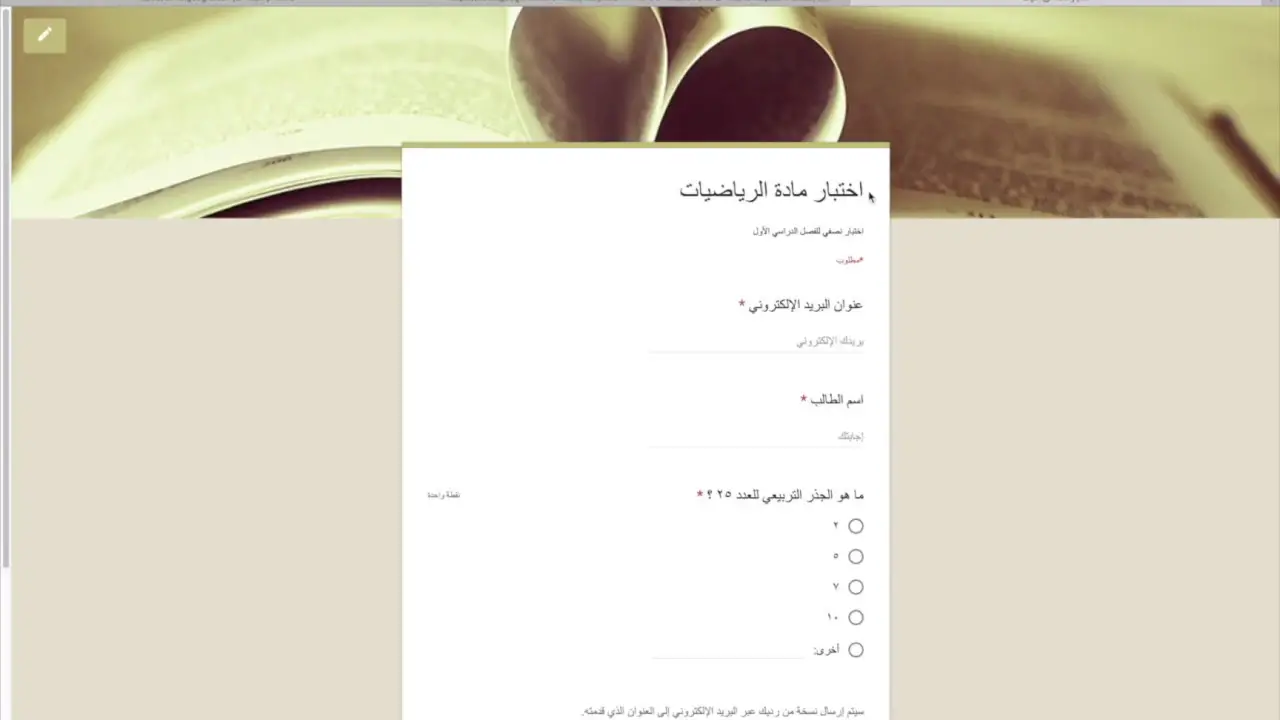كيف اسوي اختبار بدون حساب؟
إنشاء اختبار
- للبدء في إعداد اختبار عبر نماذج Google، افتح نموذجًا جديدًا أولاً.
- ثم ، قم بالضغط على خيار الإعدادات المتواجد في اعلى النموذج.
- من هناك، يمكنك تحويل النموذج إلى اختبار عن طريق تفعيل خيار “جعل هذا اختبار”.
- إذا كنت ترغب في تتبع الردود من خلال البريد الإلكتروني، فمن الممكن النقر على السهم الموجود بجانب قسم “الردود” وتفعيل خيار جمع عناوين البريد الإلكتروني.
- بديلًا لذلك، يمكنك الوصول بشكل مباشر وسريع إلى صفحة إنشاء الاختبارات عبر الرابط g.co/createaquiz.
إضافة أسئلة
- لإنشاء اختبار في “نماذج Google”، ابدأ بفتح النموذج الجديد ثم قم بإضافة أسئلة بالضغط على الرمز المخصص لذلك.
- عند إعداد سؤال جديد، اختر النوع المناسب للسؤال من القائمة الموجودة على الجانب الأيسر من شريط العنوان.
- أدخل صيغة السؤال في المساحة المتوفرة.
- في حال كان نوع السؤال يتطلب ذلك، قم بإضافة الخيارات الممكنة للإجابة.
- إذا رغبت في تعيين إجابة صحيحة، تخصيص عدد النقاط لكل إجابة، أو تقديم تعليقات على الأسئلة، يمكنك الاستعانة بخيار “مفتاح الإجابة”.
- للمزيد من التفاصيل حول كيفية تحديد الإجابات الصحيحة وتقدير النقاط، ينصح بمراجعة الإرشادات ذات الصلة.
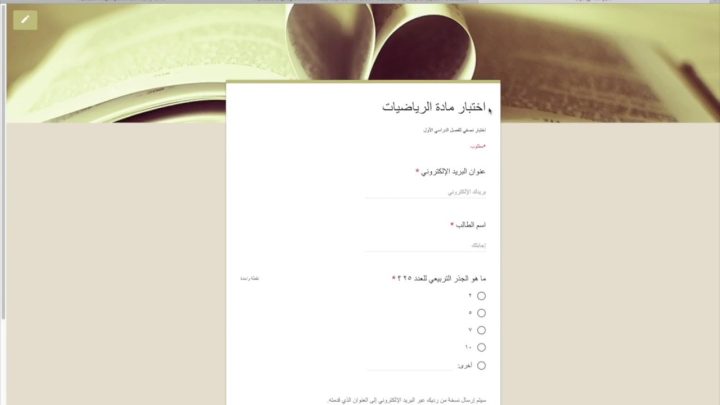
تصميم الاختبار
- يتيح لك Google Forms التحكم الكامل في تصميم وشكل الاختبارات التي تنشئها، حيث يمكنك تعديل الخطوط وتنظيم المحتوى ضمن فئات مختلفة ليظهر بالشكل الذي تفضله.
- لمزيد من التفاصيل حول كيفية تعديل النموذج، يُنصح بمراجعة دليل التخصيص المتاح.
- بإمكانك أيضًا ضبط الخصائص الخاصة بما يمكن للمشاركين مشاهدته خلال الاختبار وبعد انتهائهم منه.
- هذا يشمل القدرة على السماح لهم بمعرفة الإجابات الخاطئة التي قاموا بها، الإجابات الصحيحة للأسئلة، وعدد النقاط التي حصلوا عليها.
- لتعديل هذه الإعدادات، ابدأ بفتح الاختبار في نماذج Google.
- ثم اذهب إلى الإعدادات الموجودة في الجزء العلوي من الصفحة.
- في قسم “إعدادات المجيبين”، يمكنك إجراء التعديلات التي تراها ملائمة حسب ما تحتاج.
معاينة النموذج بنفسك
- لبدء استخدام النموذج على نماذج Google، يمكنك فتح النموذج والذهاب إلى الزاوية العلوية اليسرى من الصفحة حيث تجد خيار “معاينة”.
- بالضغط عليه، ستظهر لك معاينة النموذج في نافذة جديدة لترى كيف يبدو قبل الاستخدام.
- لإجراء أية تعديلات، يمكنك ببساطة الضغط على أيقونة “تعديل” التي ستعيدك من جديد إلى واجهة التعديل.
- إذا أردت إرسال الاختبار إلى الآخرين، اختر خيار “إرسال” الموجود أيضاً في الركن العلوي الأيسر من الصفحة.
- ستحتاج إلى إدراج العناوين البريدية للمستقبلين، إضافةً إلى موضوع الرسالة البريدية ونصها.
- لو كنت ترغب في تضمين الاختبار مباشرة في جسم الرسالة، يمكنك اختيار خيار تضمين النموذج في الرسالة.
- تجدر الإشارة هنا إلى أن هذه الخاصية قد لا تكون متاحة إذا كان الاختبار يشتمل على أسئلة تتطلب من المجيبين تحميل ملفات.
- بإمكانك كذلك تجميع عناوين بريدية للإستفادة منها في المستقبل، مشابهة لما تقوم به في النماذج، حيث يمكنك الوصول إلى هذه البيانات ومراقبتها بكل سهولة.
مشاركة رابط الاختبار
- لإجراء اختبار عبر نماذج Google، ابدأ بفتح الاختبار المطلوب.
- ثم ابحث عن خيار “إرسال” الموجود في الجانب الأعلى الأيسر من الصفحة وقم بالنقر عليه.
- بعد ذلك، يظهر في أعلى النافذة رمز يشبه الحلقة؛ انقر عليه للحصول على رابط الاختبار.
- إذا كنت تفضل رابطًا مختصرًا، يوجد خيار لتقصير عنوان URL يمكنك اختياره. تابع بالنقر على “نسخ” لتكون الرابط جاهزًا للمشاركة.
- يُمكنك بعدها لصق الرابط في رسائل البريد الإلكتروني أو محادثات أخرى.
- لمزيد من التفاصيل، يُرجى زيارة مركز مساعدة أدوات تحرير مستندات Google والاستفادة من الإرشادات المقدمة هناك.
وضع الدرجات في اختبار
- إذا أردت معرفة الإجابات التي قدمتها في الاختبار، يمكنك الضغط على خيار “الردود” الموجود في الجزء العلوي من صفحة الاختبار.
- لرؤية تفاصيل مفصلة وعرض شامل لنتائج الاختبار بأكمله، اختر خيار “ملخص”.
- إذا كنت ترغب في تقييم النتائج بناءً على كل سؤال على حدة، فما عليك سوى الضغط على السؤال مباشرة.
- أما لعملية تقييم النتائج بناءً على كل مشارك فردي في الاختبار، يجب الضغط على اسم المستخدم الخاص بكل شخص.
إرسال نتائج الاختبار
يمكنك إرسال نتائج الاختبار فور إتمامها أو بعد فترة من الزمن. في حال كنت تجمع عناوين بريد إلكتروني من خلال استمارتك، يمكنك اختيار الوقت المناسب لإرسال النتائج للمشاركين.
عند تفعيل الإرسال الآلي للنتائج:
– ستظهر العلامات فورًا بعد تقديم الاختبار.
– لن تحتاج إلى جمع عناوين البريد الإلكتروني للمشاركين.
– لتفعيل هذه الخاصية، افتح الاختبار من خلال “نماذج Google”.
– اضغط على خيار الإعدادات.
– اختر ضمن قسم “إصدار العلامات” أحد الخيارات التالية: إصدار النتائج مباشرة بعد كل إرسال، أو تأخير الإصدار حتى تتم المراجعة اليدوية.
بهذا تكون قد ضمنت تواصلًا فعّالًا وفوريًا أو مدروسًا حسب الحاجة.
إرسال الدرجات عبر البريد الإلكتروني
لإرسال نتائج الاختبار عبر Google Forms بعد تقييمها، اتبع الخطوات التالية:
1. افتح الاختبار في Google Forms.
2. اذهب إلى قسم الردود في أعلى الصفحة واختر خيار “فردي”.
3. ابحث عن الرد الذي يحتوي على البريد الإلكتروني للمشارك واضغط على خيار “إصدار النتيجة” الموجود في أعلى يسار الرد.
4. اختر المشاركين الذين تود إخطارهم بنتائجهم عبر تحديد المربع المجاور لأسمائهم.
5. أخيرًا، اضغط على زر “إرسال رسائل إلكترونية وإصدار النتيجة” لإتمام العملية وإخطار المشاركين بنتائجهم.